El retoque de fotografías en blanco y negro suele ser un clásico porque en gran medida, logra disimular fallos y dá un toque muy interesante a nuestras fotografías. Hoy me gustaría ofreceros una pequeña guía sobre retoque en blanco y negro, en este caso retocando una fotografía callejera a la que quiero darle un toque analógico añadiendo grano a un procesado de alto contraste.
Los pasos del blanco y negro
El blanco y negro no es un tipo de procesado aleatorio que se aplique sin ton ni son. Conlleva una lógica de aplicación que nos dice que las fotos donde prime la textura y la figura sobre el contenido cromático son más apropiadas para el blanco y negro que las fotografías en las que prima la información de color, como podría ser un paisaje. El gusto personal y la situación de cada uno le llevará a procesar sus fotografías como prefiera, yo solo soy algunas directrices para quien quiera seguirlas.
Junto a los retratos, yo diría que la fotografía urbana aprecia mucho el procesado en blanco y negro. Si vamos más allá, podríamos incluso emular los carretes monocromos añadiendo grano y editando el contraste para acercarnos a los trabajos de los maestros como Cartier-Bresson, Robert Doisneau o Kertész. En este caso, intentaré ir en esta dirección.
Comenzamos la edición
En este caso, observando el original podemos observar que el color no es predominante, y que el punto principal es el chico con una cámara en el tercio derecho superior que arrastra una acusada sombra hasta el tercio derecho inferior. Mi procesado se dirigirá a potenciar el contraste para que esa sombra 'salte' de la imagen. Preguntarnos cuál es el protagonista de nuestras fotografías nos ayudará a saber cómo procesarla.

Este es el resultado de una conversión simple a blanco y negro que podría realizarse perfectamente en Photoshop con un mapa de degradado de blanco a negro o con cualquier otra herramienta similar.

En este caso y aunque estoy trabajando con Capture One, las herramientas funcionan casi de la misma forma en cualquier otro programa como podría ser Lightroom.
Ajustes básicos
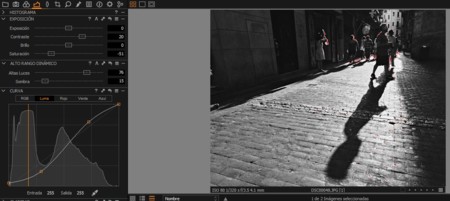
En los ajustes básicos, podemos observar un subidón en el Contraste de 20 puntos. En el Alto Rango Dinámico recuperacmos las Altas Luces por el contraluz tan agresivo que tenemos en la fotografía, obteniendo detalle allí donde la luz es más agresiva. También recuperamos las sombras para que la imagen no quede completamente plana. Queremos que el contraste sea protagonista, pero no queremos que la imagen quede plana.
En las Curvas he dibujado una S para contrastar la imagen aún más pero haciendo hincapié en oscurecer las sombras y darle un valor de Salida al Negro de 10 puntos para que dé ese sutil efecto de imagen lavada, haciendo además que el negro no quede negro, sino gris muy oscuro, y dando ese toque 'vintage'.
Enfoque y grano

La siguiente pestaña importante en el procesado de esta imagen es la de Enfoque. En este caso, le he querido dar un enfoque de Radio 0.5 para que se concentre en los detalles más finos, con una intensidad moderada, de aproximadamente el 30% del valor total de la herramienta, que en este caso es unos 250-300 puntos.
En la opción de Grano, he escogido un grano grande porque no quiero que integre la imagen, sino que dé ese toque de carrete y pueda verse a simple vista. Por eso, he escogido Grano Grueso con la granulidad a tope para que el grano sea lo más grande posible, pero con un impacto (opacidad) de 25 porque no quiero que se vea mucho, tan sólo que le de un toque.
La diferencia entre el blanco y negro 'plano' y el blanco y negro de alto contraste con el grano es significativa.
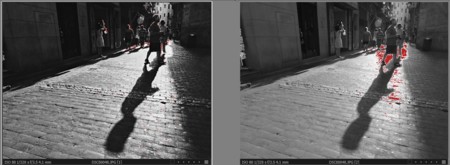
Resultado final
El resultado final creo que es satisfactorio. Con unas herramientas básicas y sin ajustes locales, hemos conseguido potenciar las sombras de la imagen para hacer que la sombra se separe del suelo y sea la protagonista, recuperando también la información de las altas luces que se había quemado. Además, le hemos dado el 'mood' con un grano grueso lleno de personalidad 'vintage'. Es un procesado sencillo que espero que sirva de inspiración para vuestras fotografías navideñas retratando el ambiente de las calles en estas fechas.
He creado un estilo que podéis descargar desde el siguiente enlace de MEGA, y que es compatible solamente para Capture One.

En Xataka Foto | ¿Cuál es el mejor motor de enfoque para tus fotografías?


Ver 2 comentarios
2 comentarios
jorgemoreno
Gracias por el regalo del estilo para C1. Agradecería más sobre este programa, justo estoy empezando a usarlo y apenas hay nada en español para guiarnos sobre su uso.